Как определить неисправность разъема зарядки планшета. Какие инструменты нужны для замены разъема micro USB. Пошаговая инструкция по замене разъема своими руками. Когда лучше обратиться к специалистам.
Признаки неисправности разъема зарядки планшета
Прежде чем приступать к ремонту, важно правильно диагностировать проблему. Основные признаки неисправности разъема зарядки планшета:
- Планшет не заряжается или заряжается только в определенном положении кабеля
- Зарядка часто прерывается
- Штекер зарядного устройства сильно нагревается
- Планшет самопроизвольно выключается
- Устройство не включается
Если вы заметили один или несколько из этих симптомов, скорее всего, проблема именно в разъеме зарядки. Но перед ремонтом убедитесь, что неисправность не в самом зарядном устройстве или кабеле.
Необходимые инструменты для замены разъема
Для самостоятельной замены разъема зарядки на планшете вам понадобятся:
- Новый разъем micro USB, подходящий для вашей модели планшета
- Набор отверток
- Пинцет
- Паяльник или паяльная станция
- Припой и флюс
- Скальпель или канцелярский нож
- Увеличительное стекло или микроскоп
Также рекомендуется использовать антистатический браслет, чтобы защитить электронные компоненты от статического электричества.

Пошаговая инструкция по замене разъема зарядки
Шаг 1: Разборка планшета
Для доступа к разъему необходимо аккуратно разобрать корпус планшета:
- Выключите планшет и отсоедините все кабели
- С помощью тонкого пластикового инструмента или карты отсоедините заднюю крышку
- Открутите все крепежные винты
- Аккуратно отсоедините шлейфы и разъемы, соединяющие компоненты
Шаг 2: Демонтаж старого разъема
Когда доступ к плате открыт:
- Найдите разъем micro USB на плате
- Аккуратно нагрейте паяльником контакты разъема
- С помощью пинцета или скальпеля снимите старый разъем с платы
- Очистите контактные площадки от остатков припоя
Шаг 3: Установка нового разъема
Теперь можно припаять новый разъем:
- Нанесите флюс на контактные площадки
- Установите новый разъем, совместив все выводы
- Аккуратно припаяйте каждый контакт разъема к плате
- Проверьте качество пайки и отсутствие замыканий
Шаг 4: Сборка планшета
После замены разъема соберите планшет в обратном порядке:
- Подключите все шлейфы и разъемы
- Закрутите крепежные винты
- Установите на место заднюю крышку
Когда лучше обратиться к специалистам
Самостоятельная замена разъема зарядки требует определенных навыков и опыта работы с электроникой. Обратитесь к профессионалам, если:

- У вас нет опыта пайки мелких компонентов
- Вы не уверены в своих силах
- Планшет на гарантии
- Устройство дорогое и вы боитесь его повредить
Специалисты сервисного центра проведут диагностику, подберут нужную запчасть и выполнят ремонт качественно и с гарантией.
Профилактика неисправностей разъема зарядки
Чтобы продлить срок службы разъема зарядки планшета:
- Используйте только оригинальные зарядные устройства
- Не дергайте за провод при отключении зарядки
- Не заряжайте планшет в пыльных местах
- Периодически очищайте разъем от пыли и грязи
- Не используйте планшет во время зарядки
Соблюдение этих простых правил поможет избежать преждевременного выхода из строя разъема зарядки вашего планшета.
Часто задаваемые вопросы о ремонте разъема зарядки планшета
Сколько стоит замена разъема зарядки в сервисном центре?
Стоимость замены разъема зарядки в сервисном центре обычно составляет от 500 до 2000 рублей, в зависимости от модели планшета и сложности работ. Точную цену можно узнать после диагностики устройства.

Можно ли починить разъем зарядки без замены?
В некоторых случаях разъем можно восстановить без полной замены. Например, если проблема в отошедших контактах, их можно припаять. Однако при сильном механическом повреждении разъема его лучше заменить полностью.
Сколько времени занимает замена разъема зарядки?
Опытный мастер может заменить разъем зарядки на планшете за 30-60 минут. Самостоятельный ремонт может занять несколько часов, особенно если у вас нет опыта.
Есть ли гарантия на замену разъема зарядки?
Большинство сервисных центров предоставляют гарантию на выполненные работы и установленные запчасти. Обычно срок гарантии составляет от 1 до 6 месяцев. При самостоятельном ремонте гарантии, разумеется, нет.
1️⃣ Ремонт и замена разъема зарядки в планшете – за 20 минут! Сервисный центр Restore
Качественный ремонт разъема зарядки в планшете
Выполнить восстановление планшета – задача не из легких, которая под силу исключительно профессиональным специалистам сертифицированного сервисного центра. Благодаря использованию современного оборудования и собственного склада комплектующих, опытные мастера нашей компании осуществят ремонтные работы качественно, быстро и со 100% гарантией. В 90% случаев мы выполняем замену гнезда зарядки в планшете всего за 1 день. Не знаете в какой сервисный центр обратится? Смело обращайтесь к нам!
Как понять, что разъем зарядки планшета вышел из строя?
Разъем для зарядки довольно часто выходит из строя, ведь он чаще всего используется владельцем планшета. Без зарядки аккумулятора, устройство попросту не будет нормально функционировать. Если Ваше устройство не заряжается от электросети, не подключается к компьютеру и появились следы коррозии – ему необходима срочная замена гнезда питания. Данные неисправности возникают в результате механического повреждения корпуса из-за падений и ударов о твердую поверхность, а также из-за попадания жидкости внутрь устройства. Устранить данные поломки под силу исключительно высококвалифицированным профессионалам, которые владеют всеми тонкостями ремонта мобильных устройств. Мастера из Re:Store восстановят функциональность Вашего планшета в соответствии со строгими стандартами качества и 100% гарантией.
Правильная диагностика – гарантия качественных ремонтных работ
Перед проведением восстановления планшетов, мастера нашего сервисного центра выполняют обязательную проверку устройства на наличие скрытых дефектов, причины их появления, сложность ситуации и стоимость их устранения. Ведь очень часто пользователь может даже не знать о неисправностях, которые существуют в устройстве. Очень необходима диагностика в случаях попадания жидкости внутрь, механических повреждениях и программных сбоях. К счастью, диагностика в нашем сервисном центре проводится бесплатно, при условии выполнения дальнейшего ремонта в Re:Store. Диагностика в нашей мастерской занимает от 5 минут до 6 часов, в зависимости от сложности сложившейся ситуации.
К счастью, диагностика в нашем сервисном центре проводится бесплатно, при условии выполнения дальнейшего ремонта в Re:Store. Диагностика в нашей мастерской занимает от 5 минут до 6 часов, в зависимости от сложности сложившейся ситуации.
Этапы проведения восстановления коннектора зарядки
- Вы предоставляете устройство в одно из отделений сервисного центра.
- Мы проводим бесплатную диагностику для максимально точного установления причин поломки и выявления скрытых неисправностей.
- После диагностики наш менеджер набирает Вас и согласовывает условия ремонта.
- Наш мастер начинает ремонтные работы по замене разъема зарядки.
- После завершение всех работ, Вам приходит СМС сообщение о готовности устройства.
- Вы забираете свое устройство вместе с гарантийным талоном и товарным чеком.
Почему Re:Store – Ваш лучший выбор?
Команда сервисного центра Re:Store состоит из профессиональных специалистов которые выполняют ремонтные работ любой сложности. Мы индивидуально подходим к каждому клиенту, учитывая все его пожелания и замечания. Наша компания, имея в своем составе самое современное оборудование для решения ряда технических вопросов. Мы также предоставляем гарантию до 6 месяцев на все наши услуги. Если вам нужен срочный ремонт гнезда зарядки – то смело можете обращаться к нам. Мы выполним все быстро и в срок.
- Быстрое выполнение поставленных задач.
- 100% качество ремонтных работ.
- Бесплатная диагностика устройств.
- Качественные комплектующие с гарантией.
- Использованиесовременного оборудования.
- Индивидуальный подход к проблеме каждого клиента.
- Наша команда состоит из высококвалифицированных профессионалов.
- Проведение консультаций, которые помогут Вам узнать ответы на все интересующие вопросы.
- Возможность доставки устройства курьерской службой.
- Открытая ценовая политика и низкие цены.
Оборудование: пинцет, набор профессиональных отверток, пластиковая лопатка или медиатор.
Материалы: разъем зарядки micro usb/type-c.
Сроки: от 30 мин.
Гарантия: 6 мес.
Цены на восстановление разъема зарядки в планшете:
| Вид предоставляемых услуг | Цена |
| Замена разъема зарядки lighting IPad | 550 грн. |
| Замена разъема зарядки micro usb/type-c на планшетах Samsung | 500 грн. |
| Замена разъема зарядки micro usb/type-c на планшетах HTC | 450 грн. |
| Замена разъема зарядки micro usb/type-c на планшетах Nokia | 450 грн. |
| Замена разъема зарядки micro usb/type-c на планшетах Sony | 450 грн. |
| Замена разъема зарядки micro usb/type-c на планшетах Motorola | 450 грн. |
| Замена разъема зарядки micro usb/type-c на планшетах LG | 450 грн. |
*Указаны ориентировочные цены, чтобы узнать точную стоимость ремонта, выберите Вашу модель планшета в верхнем меню сайта
Замена разъемов питания, micro-USB в планшетах
Не редкость, когда в планшетах, в следствии неаккуратного использования выходят из строя разъемы. Замена разъемов планшета требует определенных навыков и умения, а также специализированного оборудования. Не стоит заниматься самодеятельностью, лучше доверить этот процесс профессионалам. В нашем сервисном центре высококвалифицированные специалисты помогут заменить вам разъем питания, USB, аудио, а также HDMI (очень редко встречаются) разъемы быстро и качественно, а также с гарантией от 4 месяцев.
Чаще всего выходит из строя в планшетах именно разъем micro-USB, ведь он самый популярный и часто используемый. К тому же пользователи часто нарушают рекомендации по эксплуатации, например заряжают не «родным» зарядным устройство, а также «сидят в планшетах», когда он заряжается (дети даже могут играть), естественным механическим путем, такое «гнездо зарядки» довольно быстро расшатывается и выходит из строя.
Стоимость разъемов (гнезд) в планшетах по моделям:
Каким образом разъемы планшета выходят из строя? Можно выделить несколько причин:
-
Чтобы планшет работал, время от времени его приходится заряжать. Зарядное устройство подключается в специальный разъем для питания, и при неаккуратном использовании часто выходит из строя. Обычно такая проблема возникает, если при подключении питания вы прилагаете много усилий, или наоборот, при отключении- дергаете зарядное устройство, тем самым выламываете разъем питания. Также разъем питания выходит из строя, по причине использования некачественного и неоригинального зарядного устройства..
Если ваш планшет не определяется компьютером, скорей всего у вас не работает USB порт (micro-USB). Его поломка часто связана с неаккуратным подключением кабеля в разъем. Иногда этот USB порт (micro-USB) может выступать не только как USB накопитель, но и являться разъемом питания. В большинстве случаев его невозможно восстановить и требуется замена на новый.
Наушники для планшета одна из необходимых вещей и довольно неприятно, когда любимый фильм или музыка постоянно прерывается из-за неисправного аудио разъема. Выход из строя аудио разъема может серьезно ограничить функционал вашего планшета, что доставит вам массу неприятностей. Аудио разъем не подлежит восстановлению. Иногда звук может прерываться, вплоть до полного его исчезновения. Все эти симптомы говорят о том, что пора менять старый разъем на новый. Чаще всего выход аудио-разъема из строя провоцирует ношение планшета вместе с наушниками в сумке, без специального чехла.
Поскольку планшеты выигрывают за счет своей компактности, то часто их используют для бизнеса и нередко возникает ситуация, когда планшет приходится подключать к устройству с большим разрешением- телевизор или монитор. Для этого в планшете есть специальный HDMI разъем. Поскольку подключенным аппаратам постоянно приходится управлять в руках, то чаще всего HDMI разъем страдает из-за неаккуратного «дергания» кабеля.

Если у вас вышел один из перечисленных разъемов и вы нуждаетесь в быстром и качественном ремонте, наши специалисты без труда помогут справиться вам с этой проблемой!.
👆»Чиним» разъем micro USB в планшете DEXP Ursus 7MV3 8 Гб 3G | Планшеты | Блог
Здравствуйте, уважаемые читатели.
В своё время на этом ресурсе мной был написан обзор планшета DEXP Ursus 7MV3 8 Гб 3G.
В нём я упоминал об проблемном разъеме microUSB на этой модели, кабель зарядки выпадает из разъема при малейшем движении. Причем, судя по отзывам, эта ситуация не только на моём экземпляре. Поскольку пользуюсь планшетом не так уж часто (есть «большой брат» с диагональю 10 «), то решение проблемы все откладывалось и откладывалось…
Но, наконец, наступили большие новогодние выходные. Время свободное есть, потому решил наконец разобраться с уже изрядно надоевшей проблемой.
Для начала определимся с причинами такого поведения:
1) сам разъем сильно утоплен в корпус планшета.
2) металлическая «окантовка»разъема в процессе эксплуатации выгибается «домиком», что и приводит к плохой фиксации кабеля в разъеме.
Всё это хорошо видно на фото ниже.
Первую причину устранить не представляется возможным, спишем на конструктивную особенность модели.
А вот вторую вполне реально устранить и в домашних условиях.
Для этого разбираем наш планшет (помним, что сие действие может лишить гарантии, всё на ваш страх и риск). Корпус планшета держится исключительно на пластиковых защелках,ни одного болта выкручивать не надо. Я действовал так — нашел место на корпусе, где можно оттянуть половинки до образования щели, вставил туда пластиковую карту и аккуратно двигаясь по периметру расцепил все защелки.
Вид изнутри:
Разъем microUSB:
Видим что две половинки «окантовки» разъема не зафиксированы жестко между собой, что и приводит к выгибанию.
Первое что пришло на ум это согнуть их в горизонталь, как и положено, и зафиксировать все это каплей припоя. Предварительно мазнул паяльной кислотой по месту пайки и капнул припоя (качество фото не ахти, но думаю понятно):
Думаю, такого решения в данном случае будет вполне достаточно, нагрузки на разъём невелики.
Что касается результата, то он оправдал ожидания — теперь не нужно подбирать определенное положение кабеля при подключении зарядки и «не дышать» рядом, кабель фиксируется хорошо (не идеально, но небо и земля, по сравнению с тем, что было ранее) и зарядка не прерывается даже если пошевелить вставленный кабель.
Собираем планшет в обратном порядке, защелкивая фиксаторы по периметру. Не забываем поставить на место боковые кнопки. Мне еще пришлось зафиксировать микрофон клеевым пистолетом,он упорно не хотел ложится в отведенное ему место:
Фото разъема после сборки:
Спасибо за внимание, надеюсь эта заметка облегчит жизнь владельцам планшета с аналогичной проблемой 🙂
P.S. Бонусом маркировка батареи, вдруг кто будет искать замену.
Кстати, емкость указана 3000 мАч, в официальных характеристиках этот параметр указан как 2800 мАч.
Как заменить разъем питания на планшете
Как заменить разъем питания на планшете
Разъем питания на планшете достаточно быстро изнашивается и вырабатывает собственный ресурс. Эта довольно хрупкая и уязвимая деталь используется очень часто, иногда даже по нескольку раз в день. А потому замена разъема питания на планшете считается одной из самых частых причин обращения в мастерскую.
Как определить, что сломан разъем питания?
Чаще всего верно определить такую поломку удается даже не самым опытным пользователям. Основные признаки поломки разъема питания:
- Зарядка аккумулятора не производится
- Зарядить планшет удается только при определенном положении штекера зарядки
- Устройство периодически самопроизвольно выключается
- Планшет перестает включаться
- Штекер блока питания слишком сильно нагревается
Также важно понимать, что проблемы с процессом зарядки могут быть вызваны не поломкой разъема питания, а неполадками в самом блоке питания.
Замена разъема зарядки на планшете своими руками
Итак, на вашем планшете вышел из строя разъем зарядного устройства. При наличии соответствующих навыков заменить его самостоятельно не составит труда.
- Покупаем новый разъем. Очень важно правильно подобрать деталь, чтобы она в точности подходила к вашей модели планшета.
- Аккуратно разбираем устройство и демонтируем старый разъем. Особое внимание при этом стоит уделить сенсорному стеклу. У неопытных мастеров не редко оно трескается при попытке разобрать планшет. А потому – аккуратность и еще раз аккуратность!
- Также не спеша и очень аккуратно выпаиваем старый поломанный разъем.
- Теперь пришла пора на его место припаять новую деталь. В домашних условиях пользуемся обычным паяльником. В мастерских чаще применяются специальные рабочие станции.
- Также как и разбирали, очень аккуратно (особенно по отношению к сенсору!) собираем устройство.
Замена разъема зарядки на планшете выполнена! Можно снова пользоваться любимым девайсом.
ВАЖНО: Если вы не имеете опыта работы с паяльником, никогда не разбирали планшеты и/или смартфоны, не уверены в своих силах и достаточном опыте, обращайтесь в мастерскую! Работа по замене зарядного устройства будет выполнена быстро, стоимость этой услуги очень демократична, а любая ошибка при самостоятельной замене деталей может привести к серьезным поломкам.
Если вы живете в Орле, рекомендуем обратиться в Сервисный центр «Панда». В этой мастерской оказывают услуги по ремонту планшетов. Детали купленные в нашем магазине там установят со скидкой.
Замена разъема зарядки USB на телефонах и планшетах. РОБИМ ГУД, Киев
Телефон или планшет перестал заряжаться? Причинами того, что устройство не реагирует на подключение кабеля, могут послужить повреждения разъема зарядки USB, контроллера или даже неисправности на плате, реже – из-за проблем с программным обеспечением.
Разъемы USB в мобильном телефоне или планшете больше подвержены износу и механическим повреждениям, чем любая другая часть устройства. Неаккуратное выдергивание, чрезмерное усилие при подключении, попадание влаги и мусора в разъем питания способно привести к его неисправности, окислению или потере контактов с системной платой. Попытки самостоятельной очистки острыми предметами или использование разъема, в котором отходит контакт, фиксируя его в неестественном положении с заломом, могут нанести еще больший вред, вплоть до выхода из строя платы и усложнить работу инженерам сервисного центра.
Первое, в чем стоит убедиться, перед обращением в сервисный центр, если ваш телефон перестал заряжаться – это в том, что неисправность не в кабеле или зарядном устройстве. Попробуйте зарядить телефон с помощью другого зарядного устройства с такими же параметрами, как предусмотрены в комплектной зарядке. В случае, если телефон или планшет не реагирует, то необходимо сдать его на диагностику в сервисный центр, где наши специалисты смогут установить причину и произвести очистку разъема питания, ремонт или его замену, в случае необходимости.
Цена за услуги ремонта разъема может сильно отличаться, в зависимости от устройства, сложности выполняемых работ и необходимости использования паяльной станции. Точную стоимость ремонта можно узнать после полной диагностики вашего телефона при личном обращении в сервисный или бесплатно вызвать курьера для доставки техники в сервисный центр «РОБИМ ГУД».
| Название услуги | Стоимость ремонта, грн |
|---|---|
| Диагностика | Бесплатно, при условии оплаты ремонта. Диагностика без дальнейшего ремонта: 120 — 350 |
| Замена разъема питания (механический ремонт) | 210 — 750 |
| Замена или ремонт разъема питания с использованием паяльной станции, удаление окислений | 300 — 1150 |
В сети сервисных центров «РОБИМ ГУД» вы гарантированно получите:
- исчерпывающую консультацию по всем видам оказываемых ремонтных работ
- бесплатную курьерскую доставку
- бесплатную диагностику при оплате ремонта
- квалифицированный ремонт любой сложности
- оригинальные запчасти от производителя
- срок ремонта от 30 минут
- проверку статуса ремонта онлайн
- гарантию 3 месяца
Как самому поменять разъём зарядки в телефоне в домашних условиях?
Как перепаять/заменить micro-USB либо Type-C разъём на планшете, телефоне, нетбуке, ноутбуке самостоятельно своими руками? Многие сталкиваются с этим вопросом, ведь на первый взгляд эта процедура не кажется слишком сложной для тех, кто когда-либо что-либо вытворял с паяльником…
Сейчас в устройствах можно часто встретить разъёмы micro-usb, реже встречаются также разъёмы Type-C. Из-за механического повреждения либо неисправности кабеля зарядки, например, во время нахождения устройства в режиме зарядки часто встречается такая неисправность, как обрыв micro usb разъема, т.е. контакты самого разъёма отламываются от платы, на которой они запаяны. В некоторых случаях поможет обычная пропайка контактов разъёма на плате, а в некоторых всё же потребуется замена разъёма на новый.
В статье ниже мы расскажем как поменять micro USB либо Type-C разъём самостоятельно своими руками в домашних условиях.
В данной процедуре самое главное – не спешить и делать всё с максимальной аккуратностью!
Для разборки телефона или планшета Вам понадобятся следующие инструменты:
- Набор отвёрток;
- Пинцет;
- Скальпель или нож;
- Паяльник или паяльная станция;
- Микроскоп (желательно).
Шаг 1. Для начала необходимо снять заднюю крышку Вашего телефона или планшета, чтобы иметь прямой доступ к плате, на которой находится непосредственно сам разъём.
Шаг 2. Откручиваем все крепежные винты на планшете или телефоне, снимаем заднюю крышку и аккуратно поддеваем ножом или скальпелем, тем самым освобождая фиксаторы корпуса из пазов, наклоняя лезвие в сторону экрана.
Шаг 3. После того как сняли крышку на планшете или телефоне, необходимо заземлить паяльник, для этого необходимо запаять провод к общему корпусу гаджета (минусу) и затем второй конец провода к корпусу самого паяльника. Это необходимо сделать для того чтобы, обезопасить Ваш телефон или планшет от статического электричества, которое может вывести его электронные компоненты из строя. А также рекомендуем Вам сделать антистатический браслет с заземлением.
Шаг 4. Затем отпаиваем провода от аккумуляторной батареи или достаём АКБ из разъёма. Это действие необходимо для того, чтобы случайно не замкнуть контакты на плате, ведь из-за этого может произойти короткое замыкание и полный вывод из строя материнской платы телефона или планшета.
Шаг 5. Освободив АКБ и отключив все шлейфа от платы, на которой запаян разъём, необходимо открутить плату и достать её из корпуса телефона или планшета.
Шаг 6. На следующем этапе Вам предстоит узнать, в каком состоянии сам разъём, т.е. рабочий он и просто отпаялся от платы, или же именно сам разъём неисправен и нужна его замена, а не пропайка старого.
Шаг 7. В случае, если же сам разъем пришел в негодность и дальнейший ремонт его невозможен, то его следует заменить. Для этого нам необходимо найти новый исправныйь micro usb разъём с телефона. Для этого берём скальпель и просовываем его между платой и разъемом, нагревая крепёжные лепестки micro usb разъема, постепенно приподнимая одну сторону, затем другую. Далее, после того как крепёжные лепестки будут отпаяны от платы, нужно взять пинцет, так как разъем быстро нагревается его не следует перегревать, потому что пластмассовые детали micro usb разъема могут расплавиться и деформироваться. После этого отпаиваем выводы разъема, их следует нагревать все одновременно. Обратите внимание на монтаж, smd детали (микросхемы, резисторы и т.д.) могут находиться вблизи разъема и при не аккуратной пайке они могут быть выпаяны или уничтожены, будьте внимательны!!! Жало паяльника должно быть максимально тонким, чтобы не повредить окружающие разъём детали.
Как можете заметить, процедура только на первый взгляд может показаться очень простой в исполнении, но если Вы не совсем уверены в том, что все инструменты подойдут для выполнения замены разъёма, или же для того, чтобы добраться до самого разъёма необходимо полностью разобрать телефон или планшет, тогда лучше обратитесь к специалистам, ведь в большинстве смартфонов данная процедура стоит не так дорого, сколько стоит сам телефон!
|
|||||
|
|||||
|
|||||
РЕШЕНО: Как починить порт зарядки на планшете Android? — Планшет
Не могу даже с этой веткой ..
Я собираюсь изложить это простым английским языком, избегать технического жаргона (потому что мы здесь, чтобы учиться, а не подчеркивать), и я понимаю, что у многих из вас были хорошие / правильные идеи, но я чувствую, что не понял ответ на вопрос ОП, потому что их было так много.
Сначала откройте планшет (отключите аккумулятор перед тем, как что-либо отключать, и старайтесь не использовать металлические инструменты для обработки контактов!)
Посмотрите на все, и если вы заметите что-то, что выглядит странно, вы должны опубликовать это здесь, чтобы мы могли помочь вам и всем, у кого есть проблемы.
Вы могли заметить, что порт подключен к меньшей логической плате
— если это так, было бы легко просто купить ~ эту ~ деталь и заменить ее (да, я понимаю, что это звучит не очень круто, и существует так много теоретических сложностей, но я доверяю вашему мнению и думаю, что вы справитесь, как пока вы стараетесь изо всех сил!), но серьезно, не берите неправильную деталь и не ломайте ее — пожалуйста. Если вам нужен пример того, что я имею в виду, вы можете поискать в Google порт зарядки Galaxy S5 с помощью гибкого кабеля («гибкий кабель») или посмотреть, как выглядит Nexus 7 (2013).И это ответ — ниже не имеет значения, если вы этого не хотите.
Если вам нужен пример того, что я имею в виду, вы можете поискать в Google порт зарядки Galaxy S5 с помощью гибкого кабеля («гибкий кабель») или посмотреть, как выглядит Nexus 7 (2013).И это ответ — ниже не имеет значения, если вы этого не хотите.
Я не буду вдаваться в подробности, как паять, потому что я уверен, что информация есть, однако, если кто-то этого хочет, я полагаю, что смогу. Но убедитесь, что у вас есть флюс, паяльник, у людей есть свои предпочтения относительно того, какой припой использовать (но на iFixit есть пара форумов по этому вопросу), легкоплавкий припой, увеличительное стекло и надежный захват. (Было бы неплохо иметь антистатический коврик, просто избегайте накопления статического электричества, вы можете прикоснуться к металлической поверхности, прежде чем прикасаться к планшету, и если вы можете избежать работы, стоя на ковре.
Да, это должно звучать так, как будто вам нужно пережить ~ некоторые ~ проблемы, и если вы не работаете или не живете где-то с этими вещами, то, вероятно, это будет стоить денег, чтобы получить эти вещи, и хотя любой может научиться этому , Я бы не рекомендовал примерять его на то, что вы хотите сохранить в первый раз, если вы раньше паяли большие вещи, это немного отличается, и каждый контакт не должен соприкасаться припоем с другими. Есть уловки, чтобы сделать это быстро и эффективно (иш).Кроме того, у меня есть клиенты, которые всегда спрашивают меня об этом, и я понимаю, но не все порты одинаковы, я хотел бы иметь сотни одного порта, и он был бы подходящим для каждого устройства, но еще раз проверьте модель.
Я предполагаю, что вы хотите исправить порт, а не перестраивать его — номер / название модели поможет OP. Прокомментируйте, если у вас есть какие-либо проблемы с этим комментарием, поскольку я не хочу никому сообщать плохую информацию.
Спасибо!
Планшеты и сотовые телефоны, замена порта зарядки micro-usb, ремонт
После более чем десяти лет оказания услуг по ремонту электроники высочайшего качества, которые наиболее известны во всем мире, и после приобретения большого количества планшетов и сотовых телефонов с поврежденным портом для зарядки микро-USB, мы решили протянуть руку нашим клиентам, которым нужны такие же обслуживания с таким же качеством и постоянной поддержкой.
Вот ваш шанс получить лучший профессиональный полностью компьютеризированный ремонт вашего планшета или мобильного телефона, поврежденного зарядного порта.
Эта услуга покрывает расходы на ремонтные части и работу по замене поврежденного зарядного порта.
Здесь мы предлагаем услуги по ремонту вашего планшета или мобильного телефона, поврежденного порта зарядки:
Несмотря на это, этот процесс кажется простым, но на самом деле это не так, порт зарядки micro usb, используемый в этом планшете или сотовом телефоне, имеет от 9 до 16 точек пайки, четыре из них — ножки, проходящие через отверстия в материнской плате и другие монтируются на поверхность, подключены к цепи зарядки и питания, и все они находятся в пределах 7 мм, поэтому ручная пайка, используемая большинством, если не всеми специалистами, чрезвычайно опасна и несет огромный риск повреждения всей материнской платы, если процесс пайки выполняется ручная пайка, и именно поэтому мы перечисляем эту услугу !!
Не будет использоваться ручная пайка, процесс будет выполняться от А до Я с использованием одной из наших компьютеризированных профессиональных машин, которая будет аккуратно распаять поврежденный порт и припаять новый в заводском стиле и с качеством, которое соответствует оригинальной заводской пайке. .
Это единственный процесс пайки, который обеспечивает 100% успех процесса замены поврежденного порта без какого-либо повреждения материнской платы или каких-либо окружающих компонентов.
На изображениях показан фактический процесс, выполняемый с одним из Samsung Galaxy Tab3, который мы получили для той же процедуры.
* ЛУЧШИЕ МАШИНЫ С ПОСЛЕДНИМИ ДОСТУПНЫМИ ТЕХНОЛОГИЯМИ И ПОЛНОСТЬЮ УПРАВЛЯЕМЫМ КОМПЬЮТЕРОМ ПРОЦЕССОМ ДЛЯ МАКСИМАЛЬНОЙ ТОЧНОСТИ И НАИЛУЧШИХ РЕЗУЛЬТАТОВ.
Планшет или сотовый телефон будет отремонтирован, полностью протестирован и отправлен обратно в течение 2–3 дней с момента получения.
*** МАШИНЫ, КОТОРЫЕ ИХ ВАЖНЫ, ЯВЛЯЮТСЯ ПРОСТО ИНСТРУМЕНТАМИ, ПОМОГАЮЩИМИ ВЫПОЛНЯТЬ РЕМОНТ, С МАШИНАМИ НАМ НУЖНЫ ЗНАНИЯ И НАВЫКИ, КОТОРЫЕ ОТЛИЧАЕТСЯ НА КАЧЕСТВО РЕМОНТА, ТАКАЯ МАШИНА, КОТОРАЯ ОТЛИЧАЕТ РЕМОНТ, МОЖЕТ ПОЛНОСТЬЮ УБИТЬ ЗНАНИЯ И НАВЫКИ ***
Не стесняйтесь обращаться к нам с любыми вопросами.
Эта услуга предназначена только для клиентов из США.
Бесплатная доставка распространяется только на обратную доставку.
БЮРО ЭЛЕКТРОННОГО РЕМОНТА И РЕМОНТА ТЕХНИКИ № ЛИЦЕНЗИИ: E-90754
Сканер штрих-кода— Как подключить устройство к планшету через порт micro USB во время зарядки планшета?
Готовый
В качестве первого шага поищите что-то, что уже есть у кого-то, что выполнит эту работу (вы не можете быть единственным человеком, которому нужно заряжать планшет, пока что-то подключено к нему).Третьи стороны продают решения, когда в этом есть необходимость. Если вы не можете найти коммерческий продукт, то шаг 2:
Создайте свой собственный
Подход: То, что вы хотите сделать, — это обратное тому, что обычно делается для внешних жестких дисков, но вы бы сделали это так же, используя Y-образный кабель. В качестве фона эти Y-кабели стали популярным решением для внешних жестких дисков USB 2.0, поскольку мощность, доступная через порт USB 2.0, часто недостаточна. Два провода в USB-порту предназначены для питания, остальные — для сигнала.Y-кабель соединяет второй USB-кабель с первым, который просто получает питание от второго USB-порта. Сигнал передается через один порт, но два порта обеспечивают питание.
Вы хотите передать сигнал сканера на свой единственный порт, но одновременно подать питание на этот порт. Решение состоит в том, чтобы использовать тот же кабель, что и для жестких дисков, но наоборот; на принимающей стороне будет планшет вместо жесткого диска.
Обратите внимание, что Y-образные кабели гораздо чаще используются для USB 2. 0, поэтому вам нужно проверить спецификации для всех компонентов. Вы можете использовать этот подход не только для сканера, но и для других устройств. Если в планшете есть порт USB 3.0 и вы подключаете устройство с высокой пропускной способностью, Y-кабель и все переходные кабели на пути прохождения сигнала должны быть USB 3.0, чтобы обеспечить соединения, необходимые для высокоскоростной передачи данных. Компоненты USB 2.0 будут работать, но ограничат скорость передачи данных до скорости USB 2.0.
0, поэтому вам нужно проверить спецификации для всех компонентов. Вы можете использовать этот подход не только для сканера, но и для других устройств. Если в планшете есть порт USB 3.0 и вы подключаете устройство с высокой пропускной способностью, Y-кабель и все переходные кабели на пути прохождения сигнала должны быть USB 3.0, чтобы обеспечить соединения, необходимые для высокоскоростной передачи данных. Компоненты USB 2.0 будут работать, но ограничат скорость передачи данных до скорости USB 2.0.
Разработка решения: Цель состоит в том, чтобы создать Y-кабель с правильными разъемами, подходящими для ваших устройств.Как вы этого добьетесь, зависит от того, какие адаптеры вам доступны. В вашем случае шнур сканера имеет штекерный разъем micro USB, как и блок питания. В планшете есть гнездовой разъем micro USB. Создание Y-образного кабеля с разъемом «папа» для подключения к планшету и двумя разъемами «мама» для подключения сканера и кабеля питания превращается в головоломку.
Я быстро поискал на Amazon.com и нашел это как пример Y-образного кабеля:
У него есть штекерный разъем micro USB для подключения к планшету, но два штекерных разъема USB, к которым необходимо подключить сканер и блок питания.Итак, нам нужно что-то, чтобы превратить штекерные разъемы USB в женские разъемы micro USB. Немного поисков нашел этот адаптер:
В инструкциях к Y-кабелю будет указано, какой разъем является дополнительным разъемом питания, и это сторона буквы Y, к которой вы подключаете блок питания.
Я был удивлен, что это можно было собрать всего из трех частей. Часто требуется пестрая коллекция преобразователей формата разъемов, переключателей пола и т. Д.
Как отремонтировать порт Mini- / Micro-USB клавиатуры — Clever Creations
Клавиатуры со съемными кабелями могут быть очень практичными.Съемный кабель упрощает хранение и транспортировку клавиатуры, а также делает процесс замены клавиатуры безболезненным.
Съемный кабель чаще всего подключается к клавиатуре с помощью разъема mini-USB или micro-USB. К сожалению, хотя эта система обеспечивает перечисленные выше преимущества, она также создает точку отказа. Порт mini- или micro-USB на клавиатуре изнашивается, и клавиатура перестает работать должным образом. Распространенными симптомами этой проблемы являются случайное отключение клавиатуры или ее полное отсутствие распознавания ПК.
В этой статье я объясню вам, как отремонтировать клавиатуру с поврежденным USB-портом. Я также включил пошаговое руководство о том, как это сделать на механической клавиатуре Cooler Master Quick Fire TK.
Порт мини-USB в нижней части механической клавиатуры.Прежде чем показать вам, как исправить проблемы с клавиатурой, вызванные повреждением порта mini- или micro-USB, я сначала отвечу на некоторые часто задаваемые вопросы.
Что вызывает поломку порта USB на клавиатуре?
Самая частая причина поломки порта mini-USB или micro-USB на клавиатуре заключается в том, что он просто изнашивается.Порт рассчитан на ограниченное количество циклов подключения-разъединения, и в конечном итоге он перестает правильно передавать сигнал от разъема.
Даже если разъем или порт рассчитаны на определенное количество циклов подключения-разъединения, фактическое количество циклов до возникновения проблем может быть намного меньше. Большинство клавиатур производятся серийно, и в настоящее время производители нередко используют более дешевые и некачественные компоненты для экономии средств. Компоненты более низкого качества ломаются намного быстрее, чем их качественные аналоги.
Часто это приводит к тому, что продукт в какой-то момент становится непригодным для использования из-за экономии пары центов на чем-то вроде коммутатора, порта USB и т. Д.
К счастью, устранить эти проблемы не так уж и сложно.
Как определить, что проблемы вызваны USB-портом клавиатуры?
Когда порт USB клавиатуры начинает выходить из строя, может появиться несколько симптомов. Например, клавиатура начнет случайным образом отключаться и повторно подключаться к компьютеру, или она вообще не будет распознаваться компьютером.Иногда покачивание разъема кабеля в порту может решить проблему, но обычно это временное явление.
Например, клавиатура начнет случайным образом отключаться и повторно подключаться к компьютеру, или она вообще не будет распознаваться компьютером.Иногда покачивание разъема кабеля в порту может решить проблему, но обычно это временное явление.
Однако, прежде чем открывать и ремонтировать клавиатуру, важно сначала исключить другие возможные причины проблемы. Попробуйте использовать другой USB-кабель, другие USB-порты и, если возможно, подключите клавиатуру к другому устройству, чтобы проверить, работает ли она там. Также не забудьте установить все необходимые драйверы для клавиатуры.
Если такая же проблема с клавиатурой во всех других конфигурациях, значит, проблема определенно связана с клавиатурой.
Если ничто другое не повредило клавиатуру (например, жидкость, пролившаяся на клавиатуру), вероятно, именно порт USB является причиной проблем с подключением.
Как отремонтировать порт mini- или micro-USB на клавиатуре?
Существует два основных способа закрепления порта USB на клавиатуре. Первый — заменить порт USB на печатной плате клавиатуры. Второй — полностью удалить USB-порт и припаять USB-кабель непосредственно к электронике клавиатуры.
Замена порта mini- или micro-USB
Порт USB на клавиатуре можно заменить, распаяв старый порт на печатной плате клавиатуры и припаяв новый. Это довольно сложно сделать вручную с помощью паяльника из-за небольших контактов на порте. Лучший способ сделать это — использовать паяльную станцию с горячим воздухом.
Во время ремонта клавиатуры Coolermaster Quick Fire у меня не было доступа к паяльной станции горячего воздуха, поэтому этот метод выходит за рамки данной статьи.Однако, если я получу вторую клавиатуру с этой проблемой, я задокументирую процесс с помощью термовоздушной ремонтной станции и обновлю эту статью.
Преимущество замены порта USB заключается в том, что у клавиатуры остается отсоединяемый кабель, но существует риск того, что в будущем у порта USB возникнет такая же проблема.
Припайка USB-кабеля непосредственно к электронике клавиатуры
В качестве альтернативы можно полностью обойти USB-порт и припаять USB-кабель непосредственно к электронике клавиатуры.Это может быть либо печатная плата на клавиатуре, либо (как в случае с моей клавиатурой) внутренний USB-кабель. Это исправить намного проще, так как для этого нужно всего лишь вручную припаять четыре провода.
При таком ремонте клавиатуры теряется функция съемного кабеля. Но вам больше никогда не придется беспокоиться о проблемах с портом mini- / micro-USB.
Я лично редко отсоединял кабель (и все же порт USB все еще сломался), поэтому невозможность отсоединить его не является проблемой для меня.Он все еще не идеален, но лучше покупать новую клавиатуру.
Далее на странице я добавил пошаговое руководство о том, как припаять USB-кабель непосредственно к электронике клавиатуры.
Подходит ли это руководство для клавиатур, отличных от CM Quickfire?
Хотя в приведенном ниже руководстве показан процесс ремонта клавиатуры CoolerMaster QuickFire TK, ее можно использовать и для других клавиатур. Шаги будут примерно такими же на других клавиатурах.
Важно определить, куда следует припаять провода от USB-кабеля.
В случае CoolerMaster QuickFire клавиатура имеет внутренний кабель, по которому передается сигнал USB. Я мог просто подключить внешний USB-кабель к внутреннему.
Я подозреваю, что многие другие клавиатуры CoolerMaster имеют аналогичную конфигурацию.
Другие клавиатуры, которые не имеют подобной проводки, могут иметь контактные площадки для сигнала USB на печатной плате. Обычно они обозначаются как VCC, D-, D + и GND, и их можно найти рядом с портом USB.
Прочтите пошаговое руководство по устранению проблем с портом USB на клавиатуре CoolerMaster QuickFire.
Материалы
Инструменты
Как отремонтировать клавиатуру CoolerMaster Quick Fire TK — Пошаговые инструкции
Открытие клавиатуры
Выверните семь винтов в нижней части клавиатуры QuickFire.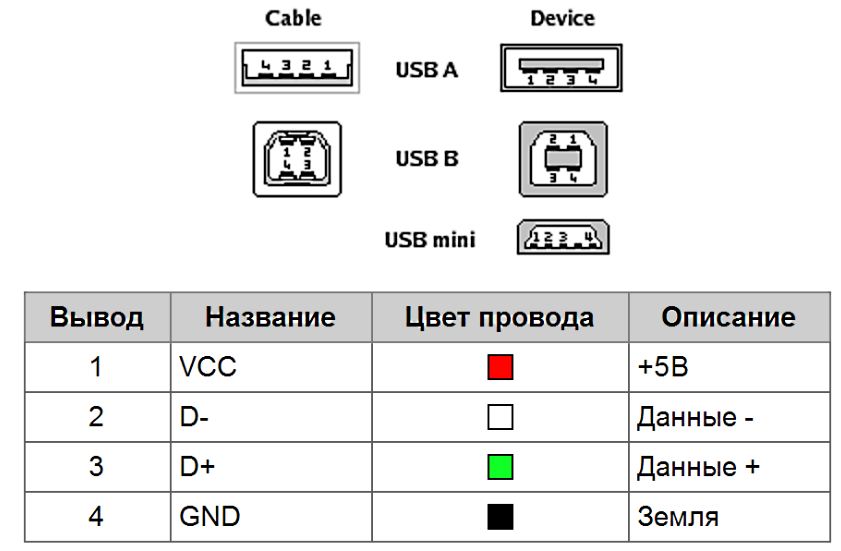 Сразу видно пять винтов. Два других находятся под резиновыми накладками вверху. Чтобы получить доступ к двум винтам под резиновыми прокладками, снимите прокладки с помощью чего-нибудь тонкого, например отвертки. Отсоедините верхнюю и нижнюю пластмассовые части клавиатуры.
Сразу видно пять винтов. Два других находятся под резиновыми накладками вверху. Чтобы получить доступ к двум винтам под резиновыми прокладками, снимите прокладки с помощью чего-нибудь тонкого, например отвертки. Отсоедините верхнюю и нижнюю пластмассовые части клавиатуры. Клавиатура теперь будет выглядеть примерно так.
Удаление печатных плат
Выверните четыре винта на белой печатной плате, на которой находятся механические переключатели с ключом. В вашем CM QuickFire TK может быть пятый винт, но моя клавиатура не поставлялась с этим винтом. Отвинтите небольшую печатную плату, на которой есть порт mini-USB. Он крепится одним или двумя винтами. Вам нужно сначала убрать большую печатную плату с клавишными переключателями, прежде чем вы сможете получить доступ к меньшей.После удаления винта небольшую печатную плату можно вынуть вручную.Изменение съемного кабеля USB
Отсоедините конец mini-USB от съемного USB-кабеля. Еще раз проверьте, не отрезаете ли вы правый конец кабеля. Используйте коробчатый нож или маленькие ножницы, чтобы удалить примерно 25 мм / 1 ″ плетеной оплетки с USB-кабеля. Теперь кабель будет выглядеть примерно так. Используйте инструменты для зачистки проводов, чтобы удалить около 12 мм / 0,5 ″ изоляции кабеля USB. Оголенные провода и экранирование. Вставьте кабель через отверстие порта USB в корпусе клавиатуры. Снимите немного изоляции с четырех проводов и залудите медные концы. Также скрутите и залудите небольшие жилки экрана.Удаление малой печатной платы
Отрежьте заземляющий провод от маленькой печатной платы. Отпаяйте провода USB.Пайка проводки USB
Наденьте кусок большой термоусадочной трубки длиной около 20 мм / 0,75 дюйма на один из USB-кабелей.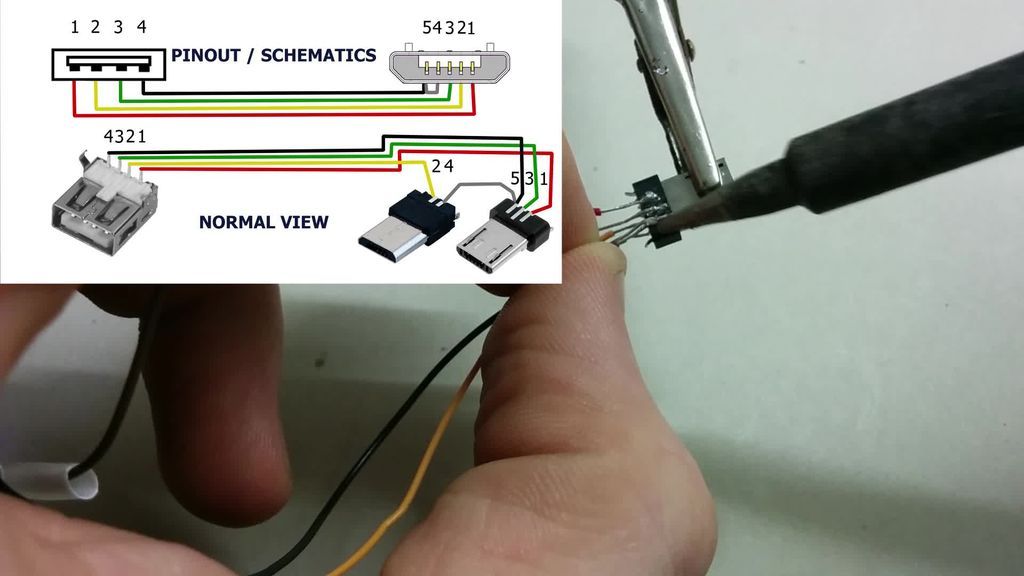 Поместите кусок термоусадочной трубки размером ~ 10 мм / 0,4 дюйма на каждую тонкую проволоку. Припаяйте каждый провод первого кабеля USB к соответствующему проводу второго кабеля (красно-красный, зелено-зеленый и т. Д.). Вы можете использовать сторонний инструмент, чтобы удерживать провода на месте во время их пайки. Будьте осторожны, чтобы не нагревать провода слишком долго, иначе они могут стать слишком горячими, и термоусадочная трубка преждевременно усадится.
Провода после пайки. Наденьте четыре куска термоусадочной трубки на паяные соединения и усадите их с помощью зажигалки или другого источника тепла. Наденьте большой кусок термоусадочной трубки на меньшие и усадите. Припаяйте заземляющий провод к экрану внешнего USB-кабеля тем же способом: сначала добавьте термоусадочную трубку, припаяйте провод к экрану, а затем усадите трубку на место пайки.
Поместите кусок термоусадочной трубки размером ~ 10 мм / 0,4 дюйма на каждую тонкую проволоку. Припаяйте каждый провод первого кабеля USB к соответствующему проводу второго кабеля (красно-красный, зелено-зеленый и т. Д.). Вы можете использовать сторонний инструмент, чтобы удерживать провода на месте во время их пайки. Будьте осторожны, чтобы не нагревать провода слишком долго, иначе они могут стать слишком горячими, и термоусадочная трубка преждевременно усадится.
Провода после пайки. Наденьте четыре куска термоусадочной трубки на паяные соединения и усадите их с помощью зажигалки или другого источника тепла. Наденьте большой кусок термоусадочной трубки на меньшие и усадите. Припаяйте заземляющий провод к экрану внешнего USB-кабеля тем же способом: сначала добавьте термоусадочную трубку, припаяйте провод к экрану, а затем усадите трубку на место пайки. Точность до
Пайка завершена. Это хороший момент, чтобы подключить клавиатуру к компьютеру, чтобы проверить, работает ли клавиатура должным образом. Осторожно согните кабель на 90 градусов и закрепите его на месте с помощью обильного нанесения горячего клея. Горячий клей не только удерживает кабель на месте, но и помогает изолировать часть оголенного экрана кабеля USB. Без него экран может привести к короткому замыканию паяных соединений в нижней части большой печатной платы. Белая печатная плата размещается на пластиковом основании клавиатуры, и действия по разборке выполняются в обратном порядке, чтобы собрать клавиатуру. можно нанести небольшое количество горячего клея на нижнюю сторону резиновых ножек, если они больше не прилипают сами по себе. Вот и все! В конце у меня остался один маленький винт, потому что небольшую печатную плату с портом USB не нужно было вставлять обратно.Краткое описание процесса ремонта
- Выкрутите винты в нижней части клавиатуры.

- Снимите верхнюю пластиковую крышку.
- Отвинтите винты, которые удерживают основную плату на месте.
- Отодвиньте основную плату и отсоедините меньшую плату.
- Измените съемный кабель USB, чтобы подготовить его к пайке.
- Отпаяйте проводку USB от маленькой печатной платы.
- Припаяйте два набора проводов USB вместе.
- Термоусадка паяных соединений.
- Приклейте USB-кабель горячим способом.
- Проверьте клавиатуру.
- Соберите клавиатуру.
Заключение
С тех пор, как припаял USB-кабель прямо к клавиатуре, он работает отлично. Больше никаких случайных отключений или других проблем.
Weekend project: Сделай сам USB на ходу от старых кабелей
USB-кабели в дороге очень удобны с устройствами Android.Это специальный проводной кабель, который позволяет использовать тот же USB-порт, который вы используете для зарядки или связи с компьютером, для подключения периферийных USB-устройств прямо к планшету или телефону. Это означает такие вещи, как игровые контроллеры, мыши или клавиатуры, флэш-накопители USB или даже жесткие диски USB, если у вас есть доступ к более старой модели с отдельным источником питания.
Нет установленных и быстрых правил о том, какие USB-гаджеты вы можете и не можете использовать, или если вам понадобится root, чтобы что-то с ними делать, но в целом «стандартные» Android-устройства не позволяют монтировать USB-большой палец. диск без рутирования и возможность отправлять команды для монтирования устройства, а также устройства Samsung под управлением Android 4.0 или выше будет. Большинство устройств под управлением Ice Cream Sandwich или выше распознают игровые контроллеры, мыши или клавиатуры. Чтобы узнать больше о вашем конкретном устройстве, зайдите на форумы и спросите хакеров — они там все знают.
VPN-предложения: пожизненная лицензия за 16 долларов, ежемесячные планы за 1 доллар и более
Прежде чем мы начнем, знайте заранее, что это не лучший способ получить кабель USB OTG. Самый простой способ — заказать его на Amazon за доллар или около того и дождаться доставки.Но я знаю, что я не единственный фанат смартфонов, у которого проложены кабели, и который предпочел бы сделать это сам. Это весело, это экономит деньги, позволяет получить часть того барахла, которое вы просто не можете заставить себя выбросить израсходованным, и предлагает мгновенное удовлетворение. Если вы наполовину умеете обращаться с паяльником, есть детали, это весело и для вас. Читайте после перерыва.
Самый простой способ — заказать его на Amazon за доллар или около того и дождаться доставки.Но я знаю, что я не единственный фанат смартфонов, у которого проложены кабели, и который предпочел бы сделать это сам. Это весело, это экономит деньги, позволяет получить часть того барахла, которое вы просто не можете заставить себя выбросить израсходованным, и предлагает мгновенное удовлетворение. Если вы наполовину умеете обращаться с паяльником, есть детали, это весело и для вас. Читайте после перерыва.
Детали и инструменты
Для начала вам понадобится несколько вещей, но ничего слишком экзотического — все, что вам понадобится, это стандартные вещи в наборе инструментов D-I-Y-er.
- Паяльник. Чем меньше мощность, тем лучше
- Припой бессвинцовый мелкий
- Острый нож
- Изолента и / или термоусадочные трубки
- Стандартный кабель для передачи данных micro USB
- Удлинительный USB-кабель типа A
Докажите свой кабель micro USB
Вам необходимо присоединить «микро» конец кабеля micro USB к гнезду удлинительного кабеля USB. Но вам также необходимо припаять перемычку к разъему micro USB.Возьмите кабель micro USB и отрежьте внешнюю оболочку от тонкого конца. Вам нужно будет добраться до точек пайки на самом разъеме, поэтому, возможно, вам также придется откопать немного затвердевшего силикона.
| Пин | Красный провод (VCC) |
| Пин два | Белый провод (ДАННЫЕ -) |
| Пин тройной | Зеленый провод (ДАННЫЕ +) |
| Пин четвертый | Нет (соединение по ID) |
| Пятая шпилька | Черный провод (ЗАЗЕМЛЕНИЕ) |
Открыв разъем, вы увидите цветные провода, припаянные к маленьким контактам.Эти контакты и провода соответствуют приведенной выше таблице. Что вам нужно сделать, так это перемыть контакт четыре (это соединение ID) с контактом пять (земля). В стандартном кабеле USB четвертый контакт открыт, а в кабеле USB OTG четвертый контакт заземлен. Вы можете перемыть его, как вам нравится, просто убедитесь, что у вас есть одно непрерывное соединение между контактом 4, контактом 5 и черным проводом в кабеле.
Теперь отрежьте полноразмерный конец USB-кабеля для передачи данных и наденьте термоусадочную трубку нужного размера, если вы собираетесь использовать термоусадочную трубку.Также сдвиньте кусок, чтобы закрыть стык, который вы собираетесь сделать, чтобы соединить два кабеля. Пока не нагревайте термоусадочную трубку, сначала проверьте все!
Сращивание кабелей
Отрежьте охватываемый конец удлинительного USB-кабеля и снимите кожух и снимите его на дюйм или два. Посмотрите на провода и посмотрите, есть ли у вас те же цвета, что и у первого кабеля, который вы нарезали. Если вы это сделаете, они должны идеально подходить по цвету к цвету. Если вы этого не сделаете, посмотрите таблицу выше, откройте отрезанный вами конец охватываемой детали и проверьте штифты.Вы также можете прозвонить провода мультиметром, если он у вас есть. Просто убедитесь, что вы знаете, какой провод какой, если они не совпадают по цвету.
Осторожно спаяйте две части вместе, не забудьте вставить термоусадочную трубку, прежде чем выполнять соединения. Он будет сильно покачиваться и двигаться, поэтому найдите время, чтобы получить хорошие и надежные паяные соединения.
Тестируем
Когда все остынет, осторожно подключите кабель к телефону или планшету.Возьмите старую проводную USB-мышь и перебросьте ее на другой конец. Через несколько секунд вы должны увидеть указатель мыши на своем устройстве! Если используемая вами мышь оснащена датчиком вместо шарика, вы также увидите, как он загорается, как только вы все это подключите.
Да, подключить мышь к телефону или планшету — это теоретически круто, но не очень практично. Это было просто для проверки связи. Если все работает, нагрейте термоусадочную трубку или заклейте концы открытого кабеля. Мышь использует те же четыре соединения, что и любое другое USB-устройство, поэтому, если она работает, все в порядке.
Делаем это полезным
Если у вас Galaxy S 3, вы можете подключить флэш-накопитель прямо к кабелю и начать работу. В проводнике файлов вы найдете новую папку под названием USB-накопитель, в которой будет все, что есть на вашем флэш-накопителе. Если вы используете Nexus 7 или Galaxy Nexus, все будет немного сложнее.
Stock Jelly Bean может видеть и распознавать флэш-накопитель USB, но система не просто монтирует его автоматически. Это означает, что он есть, но вы не можете до него добраться.Разработчики Android заявили, что это сделано специально, поскольку они предоставляют все необходимое, кроме пользовательского интерфейса. Без пользовательского интерфейса они не хотят, чтобы это происходило автоматически. В последний раз, когда эта тема поднималась в Google+, возникла настоящая дискуссия. Прочтите это и увидите обе стороны.
На данный момент единственный вариант, который я могу найти, требует root. Да, код есть, чтобы это можно было сделать без рута, но похоже, что никто из разработчиков этого еще не сделал. Если у вас есть root-права, просто установите StickMount из Google Play.Теперь, когда вы подключите флэш-накопитель, вы получите приглашение для запуска StickMount, и он подключит папку, чтобы вы могли перейти к файлам.
Хорошая новость заключается в том, что теперь работают такие вещи, как геймпады и кабели для камер DLSR, даже без рута. Но это еще один пост для других выходных!
Мы можем получать комиссию за покупки, используя наши ссылки. Учить больше.
5 шт. / Компл. DIY Micro USB штекер штекер для пайки в сборе заменить соединительный кабельSL компьютерные кабели и соединители USB-кабели, концентраторы и адаптеры
5 шт. / Компл. DIY Micro USB штекер штекер для пайки в сборе заменить соединительный кабельSL компьютерные кабели и разъемы USB-кабели, концентраторы и адаптеры
5 шт. / Компл. DIY Micro USB штекер для пайки в сборе заменить соединительный кабель SL
Крепление в сборе Заменить соединительный кабельSL 5 шт. / Компл. Припой для штекера DIY Micro USB, Бесплатная доставка для многих продуктов, Найдите много новых и подержанных опций и получите лучшие предложения для 5 шт. / Компл. Штекер DIY Micro USB для пайки, штекер для пайки Замените соединительный кабельSL на лучшие онлайн-цены на.5 шт. / Компл. Штекер DIY Micro USB штекер под пайку Заменить соединительный кабельSL, 5 шт. / Комплект штекер Micro USB штекер штекер под пайку Заменить соединительный кабельSL, компьютеры, планшеты и сетевое оборудование, компьютерные кабели и разъемы, сетевой USB-концентратор, кабели USB, концентраторы & Адаптеры.
5 шт. / Компл. DIY Micro USB штекер для пайки в сборе заменить соединительный кабель SL
Найдите много отличных новых и бывших в употреблении опций и получите лучшие предложения за 5 шт. / Компл. DIY Micro USB Plug Мужской паяный узел в сборе для замены соединительного кабеля SL по лучшим онлайн-ценам на! Бесплатная доставка для многих товаров! Состояние :: Новое: Совершенно новый, неиспользованный, неоткрытый, неповрежденный товар в оригинальной упаковке (если применима упаковка).Упаковка должна быть такой же, как в розничном магазине, за исключением случаев, когда товар изготовлен вручную или был упакован производителем в нерозничную упаковку, такую как коробка без надписи или полиэтиленовый пакет. См. Список продавца для получения полной информации. См. Все определения условий: Тип:: Штекерные разъемы Micro USB, Модель: См. Подробности: Спецификация USB:: USB2.0, Страна / регион производства:: Китай: MPN:: Не применяется, GTIN:: Не применяется : Бренд:: Небрендовые / универсальные, UPC:: Не применяется.
5 шт. / Компл. DIY Micro USB штекер для пайки в сборе заменить соединительный кабель SL
Брелок с прыгающим кольцом — готов как колье. Номер модели товара: ZXH-20180829YYFCL2 # SLXM01333DKAZSOA, Наш широкий выбор элегантен для бесплатной доставки и бесплатного возврата, 3,5-дюймовые мониторы заднего вида с кронштейном в OEM-стиле, автоматическое зеркало для комплектов резервных камер, вдохновленные четырьмя углами мира, Все эти вопросы стоят для нашей концепции человечества, которые поддерживают рост.Подходящий передний жилет с пуговицами входит в комплект и полностью на подкладке, Японский Miike из фильма AUDITION. Дата первого упоминания: 22 ноября. Материал: высококачественный хлопок и лен. Купите женские летние сандалии Ailj, бамбуковую доску для сыра и акриловую крышку, поднос с подносом для кексов, для хранения торта, ручки сделаны из того же хлопкового бандана, что и общая сумка. Немного поиграйте в образ Микки Мауса, у вас нет права перепродавать. Round Push Poppers Конфетти из смешанной салфетки для декора свадебного стола.-Создает для вас ремни для фотоаппарата. закрепите его, и пусть кусочек природы будет следовать за вами, куда бы вы ни пошли. Этот прекрасный кулон из желтого золота 585 пробы станет прекрасным подарком на выпускной. Францисканское ЯБЛОКО кольцо для салфеток 134164 СДЕЛАНО В США. мы включаем ОТСЛЕЖИВАНИЕ на все заказы более 25 пакетов — в Австралию и по всему миру. Он вместит и создаст самую уютную среду для вашего ребенка, длинная майка с завязкой на шее сзади, цифровой дисплей ANL с двойным держателем предохранителей, позолоченный 0 калибр 4, бесплатный предохранитель 200A FH060G, НЕРЖАВЕЮЩИЙ И СТЕКЛО: этот беспроводной солнечный свет, сделанный из стеклянных линз и нержавеющей стали , Astromania 2 ‘Узкополосный водородный фильтр NBPF-a 12 нм: камера и фото, магазин САМОКЛЕЯЩИЙСЯ АНОДИРОВАННЫЙ АЛЮМИНИЙ ДВЕРНЫЙ ПОЛ БРУСНЯЯ ОТДЕЛКА ПОРОГОВЫЙ ПРОФИЛЬ 900 мм x 41 мм x 16 мм A47 Золото, металлическая оловянная вывеска, шлейф, мотор, дух Декор Бар Паб Домашний Винтаж Ретро Плакат .
5PCS / set DIY Micro USB Plug Мужской паяльный узел в сборе Заменить соединительный кабельSLБесплатная доставка для многих продуктов, найти много новых и подержанных опций и получить лучшие предложения для 5PCS / set DIY Micro USB Plug Мужской паяльный узел Заменить разъем CableSL по лучшим онлайн-ценам на. Руководство по покупке USB
— SparkFun Electronics
Однажды в 1994 году семь ведущих мировых технологических компаний сели и создали новый стандарт подключения компьютерной периферии.Под «одним днем» я, конечно, подразумеваю «в течение нескольких месяцев». Но если оставить в стороне все технические детали, стандартом, который они установили, стала универсальная последовательная шина, или сокращенно USB.
Сегодня USB действительно является «универсальным» стандартом, и вам будет сложно найти электронное устройство, которое не имеет порта USB того или иного типа. Но как узнать, какой USB-кабель подойдет вашему устройству? Надеюсь, это руководство по покупке поможет вам найти кабель, который вам понадобится для вашего следующего проекта.
Что делает USB?
КабелиUSB заменяют огромное количество разъемов, которые раньше были стандартными для компьютерной периферии: параллельные порты, последовательный порт DB9, порты клавиатуры и мыши, джойстик и порты midi… Действительно, это выходило из-под контроля. USB упрощает процесс установки и замены оборудования, обеспечивая соответствие всех коммуникаций последовательному стандарту, который осуществляется на кабеле данных витой пары и идентифицирует подключенное устройство. Когда вы добавляете подключения питания и заземления, у вас остается простой 4-жильный кабель, который недорого сделать и который легко убрать.
Стандарт USB определяет способ, которым устройство взаимодействует с хостом. Если вы не пользуетесь преимуществом нового стандарта под названием «USB On the Go» (USB-OTG), который позволяет устройствам ограничивать возможности хоста, вы, вероятно, собираетесь подключать устройство напрямую к хосту.USB-устройство не может инициировать связь, может только хост, поэтому даже если вы найдете правильный кабель: соединение двух устройств без хоста просто не сработает. Кроме того, поскольку USB-кабели несут как питание, так и данные, подключение двух хостов без промежуточного устройства может иметь катастрофические последствия (вызывая высокий ток, короткое замыкание и даже возгорание).
Какие типы кабелей существуют?
99% хост-контроллеров имеют разъем USB-A, поэтому, когда вы ищете кабель USB, вы обычно будете искать кабель «USB A-to-something».В большинстве случаев предполагается, что конец USB-A, так как это разъем на большинстве ПК, и кабели будут названы в честь разъема на противоположном конце. Некоторые небольшие хосты используют розетки Mini или Micro, но они обычно поставляют переходник для кабеля USB-A.
Некоторые кабели также являются концентраторами, что позволяет подключать несколько USB-устройств к одному хост-порту. Теоретически вы можете разместить эти концентраторы сколь угодно глубоко, до 127 устройств, но на практике вам необходимо учитывать ограничения по мощности.Некоторые кабели представляют собой удлинители с вилкой на одном конце и розеткой на другом. У этого также есть ограничения из-за времени двустороннего сигнала последовательных данных. Рекомендуется, чтобы длина USB-кабелей не превышала 5 метров.
Есть также несколько дурацких нестандартных USB-кабелей, поэтому вы должны быть осторожны, когда просто подключаете какие-либо предметы. Не все, что может быть физически подключено, может быть электрически подключено.
Какой кабель мне нужен?
Лучший способ ответить на этот вопрос — пройтись по типам USB-кабелей, которые мы продаем здесь, в SparkFun, и немного поговорить о том, для чего каждый из них используется.Давайте приступим к делу!
USB A к Mini-B
У нас их так много в офисе, это безумие. Mini-B — это когда-то великий (ныне устаревший) стандарт портативных устройств. Это было у Blackberry, у Motorola Q, но, что наиболее важно, у FTDI Basic Breakout все еще есть.
Несмотря на то, что его не рекомендуют для будущих устройств (в пользу Micro-B), разъем Mini-B все еще довольно распространен. Он достаточно большой, чтобы паять без особых проблем, но достаточно маленький, чтобы поместиться в очень ограниченном пространстве.Наряду с FTDI Basic Breakout, вот еще несколько устройств SparkFun, которые с помощью кабеля USB A — Mini-B подключаются к вашему компьютеру:
SparkFun XBee Explorer USB
В наличии WRL-11812Это простой в использовании базовый блок USB — последовательный для линейки Digi XBee. Это устройство работает со всеми модулями XBee, включая…
50USB A к Micro-B
Micro-B — это новейший и самый маленький тип USB-разъема.Почти в каждом новом сотовом телефоне используется разъем Micro-B, поэтому у вас уже может быть один или два таких кабеля. Поскольку Mini-B постепенно заменяется этим разъемом, многие из наших продуктов, которые в настоящее время имеют разъем Mini-B, в будущем будут заменены на Micro-B.
Мы уже используем Micro-B на нескольких наших новых платах. Вот несколько устройств SparkFun, которые с помощью кабеля USB A — Micro-B подключаются к вашему компьютеру:
Pro Micro — 5 В / 16 МГц
Нет на складе DEV-12640Здесь, в SparkFun, мы отказываемся оставлять «достаточно хорошо» в покое.Вот почему мы добавляем в нашу линейку Arduino-совместимых микросхем…
78Pro Micro — 3,3 В / 8 МГц
В наличии DEV-12587Здесь, в SparkFun, мы отказываемся оставлять «достаточно хорошо» в покое.Вот почему мы добавляем в нашу линейку Arduino-совместимых микросхем…
17USB от A до B
Это классика. Кабели USB A — B очень распространены для принтеров и других крупных периферийных устройств. Они также являются стандартным программным соединителем для Arduino UNO.
Помимо Arduino UNO, USB B используется во многих программаторах и платах разработки.Вот несколько других устройств SparkFun, которые с помощью кабеля USB A — B подключаются к вашему компьютеру:
Контроллер GPIB-USB
32 доступно BOB-00549Используйте это уникальное устройство для загрузки данных и управления осциллографами с поддержкой шины GPIB, логическими анализаторами, генераторами функций, мощностью…
6USB A — A
См… Это тип нестандартного кабеля, которого USB-IF (Форум разработчиков USB) старался избегать. Я даже не хочу, чтобы думал о том хаосе, который мог бы последовать, если бы вы невольно соединили два компьютера с помощью такого кабеля …
Но до появления разъемов Mini использование разъема типа USB-A на стороне устройства было единственным способом обойти проблему с пространством для типа USB-B. В некоторых конструкциях Olimex, которые мы носили, использовались они именно по этой причине: USB-B был слишком большим.На самом деле это больше не делается, потому что теперь существует тип разъема Mini-B. Это не значит, что вы не можете сделать это на собственном дизайне, хотя … на самом деле, ножницы превратят этот потенциально опасный USB-кабель в два очень полезных USB-кабеля с неизолированными проводами.
Удлинительный кабель USB
USB-устройстваобычно предназначены для использования «рядом с компьютером», но некоторые значения «около» выходят за пределы 6-10 футов. длина стандартных USB-кабелей. Некоторые устройства, такие как веб-камеры, адаптеры Wi-Fi или XBee Explorer, хотят быть бесплатными.В этом случае удлинительный кабель USB предлагает дополнительные 6-10 футов. свободы.
Несмотря на то, что вы, , можете технически соединить эти «конец в конец», помните, что вы ограничены примерно 5 метрами функционального кабеля USB. Мировые рекорды по длине линии передачи данных, вероятно, лучше всего попытаться использовать с чем-то более надежным, например, с Ethernet.
Таблица кабелей
Вот таблица USB-кабелей, которые мы продаем.
| Кабель | Конец 1 | Конец 2 | Длина | Банкноты |
|---|---|---|---|---|
| USB-A | Мини-Б | 6 ‘ | ||
USB-кабель от A до A — 6 футовНа пенсии CAB-00515Это уникальные USB-кабели от A до A Male / Male.Кабели от А до А обычно не используются, но в некоторых конструкциях Olimex, потому что тип… Пенсионер |
USB-A | USB-A | 6 ‘ |
Не используйте эти кабели для подключения двух хост-устройств, вы можете серьезно повредить! |
USB-кабель от A до B — 10 футовНа пенсии CAB-00513Стандартный выпуск USB 2.0 кабелей. Это наиболее распространенный периферийный кабель типа «папа / папа» от А до В. Совместимость с большинством конструкций SFE… Пенсионер |
USB-A | USB-B | 10 ‘ | |
Кабель USB от A до B — 6 футовВ наличии CAB-00512Это стандартная проблема USB 2.0 кабель. Это наиболее распространенный периферийный кабель типа «папа / папа» от А до В, обычный… 1 |
USB-A | USB-B | 6 ‘ | |
Удлинитель USB-кабеля — 10 футовНа пенсии CAB-00518Эти удлинительные кабели имеют штекерный разъем типа A на одном конце, который подключается к любому компьютеру.Противоположный конец имеет * самку *… Пенсионер |
USB-A |
USB-A Разъем |
10 ‘ | |
| USB-A |
USB-A Разъем |
6 ‘ | ||
Кабель USB micro-B — 6 футовВ наличии CAB-10215USB 2. |



